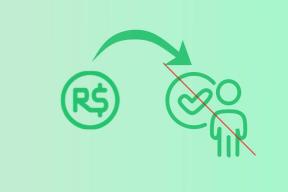Включить расширения в режиме инкогнито Chrome
Разное / / November 29, 2021
Расширения Google Chrome, такие как LastPass, Блокировщик рекламы и многое другое - полезные инструменты для более плавного просмотра, но из-за проблем с безопасностью расширения по умолчанию отключены в режиме инкогнито Chrome.
Режим инкогнито в Google Chrome позволяет пользователям избегать отслеживания их действий веб-сайтами, но поскольку Google не может гарантировать, что расширение отслеживает вас или нет, они были отключены в режим инкогнито.
Однако даже в режиме инкогнито есть некоторые расширения, которые могут быть полезны иметь.
По сути, вы можете захотеть установить блокировщик рекламы и быть готовым к использованию даже в режиме инкогнито.
Мы собираемся показать вам, как включить расширения в режиме инкогнито браузера Google Chrome, на примере Adblocker.
Как включить расширения Chrome в режиме инкогнито?
Это простой метод, требующий установки некоторых флажков в настройках. Сначала вам нужно перейти к расширениям в браузере Chrome.
Это можно сделать, набрав «chrome: // extensions» в адресной строке или перейдя в настройки Chrome и выбрав расширения в левом меню.

Под каждым расширением вы увидите незакрытое поле, за которым следует «Разрешить в режиме инкогнито», отметка которого включит расширение в режиме инкогнито.

Google предупреждает вас, что «не может помешать расширениям записывать историю просмотров».

Это справедливое предупреждение от Google, но если вам действительно нужно расширение в режиме инкогнито и вы доверяете разработчик, чтобы не копаться в ваших личных данных, тогда вы должны обязательно включить расширение без секунды подумал.
После того, как вы разрешили расширение в режиме инкогнито, откройте окно инкогнито через "Трехточечное" меню в браузере или с помощью сочетания клавиш "Ctrl + Shift + N", и вы найдете расширение добавил к нему.
Вы не задумываетесь о безопасности истории вашего браузера при просмотре веб-страниц в режиме инкогнито Chrome? Действительно ли режим инкогнито приватный? Узнайте об этом здесь.